win7系统还原步骤
- 分类:Win7 教程 回答于: 2022年09月18日 09:40:36
还原系统会很难操作吗?其实操作很简单,很多想要还原win7系统的小伙伴不知道具体怎么操作,下面小编就和大家一起来看看win7系统还原步骤。
工具/原料:
系统版本:windows 7
牌型号:联想小新Air 13 Pro
方法/步骤:
1、点击win7图标。

2、进入控制面板。
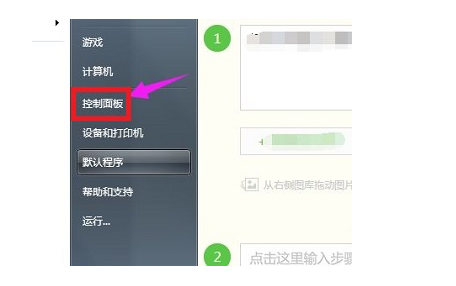
3、选择系统和安全。
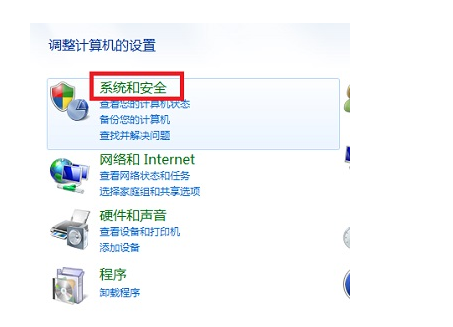
4、点击系统。

5、选择系统保护。
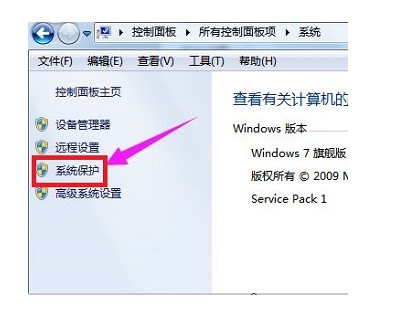
6、点击系统还原。

7、点击下一步。

8、选择还原点。
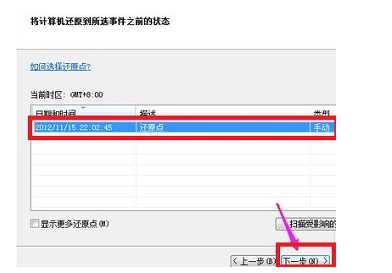
9、点击完成即可还原win7.
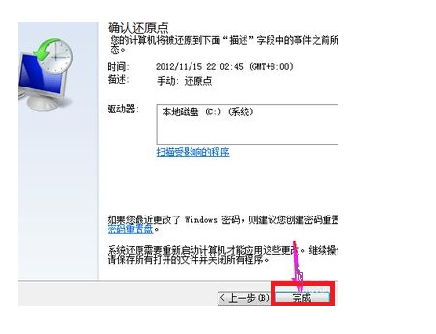
总结:
1、点击win7图标。
2、进入控制面板。
3、选择系统和安全。
4、点击系统。
5、选择系统保护。
6、点击系统还原。
7、点击下一步。
8、选择还原点。
9、点击完成即可还原win7.
 有用
58
有用
58


 小白系统
小白系统


 1000
1000 1000
1000 1000
1000 1000
1000 1000
1000 1000
1000 1000
1000 1000
1000 1000
1000 1000
1000猜您喜欢
- 创意设计:让Win7开机动画焕发新生..2024/03/09
- 交换机设置,小编教你设置步骤..2018/08/13
- Win7一键备份,轻松保护您的数据..2024/01/02
- 演示硬盘windows7旗舰版装系统的方法..2021/03/30
- 显示器驱动程序已停止响应,小编教你怎..2018/04/11
- Win7安装教程:详细步骤带你轻松安装..2023/11/14
相关推荐
- [m2固态硬盘装win7系统]2024/01/04
- win7虚拟机:高效运行Windows 7操作系统..2024/01/18
- 电脑怎么进入安全模式win7的步骤教程..2021/11/03
- 如何打开和关闭bios防病毒保护制作步..2017/08/30
- 硬盘安装win7系统步骤2022/03/26
- win7装机卡在启动界面怎么解决..2021/04/23




















 关注微信公众号
关注微信公众号





